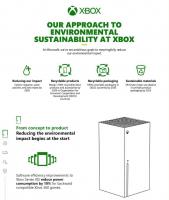כיצד להסתיר כוננים מתפריט שלח אל ב-Windows 10
פריט תפריט ההקשר "שלח אל" הוא פקודה ישנה מאוד של אפליקציית Explorer. זה עשוי להיות מוכר לכל משתמש Windows. היום, אני רוצה לשתף בטריק שיאפשר לך להסתיר כונני רשת וכוננים נשלפים מתפריט ההקשר של שלח אל של סייר הקבצים של Windows 10.
פרסומת
התפריט שליחה אל כולל רשימה של כונני רשת נשלפים ורשתות הזמינים במחשב. אם אינך משתמש בתכונה זו, תוכל להשבית את הכוננים הקשיחים בתפריט שלח אל. זה יאיץ מעט את התפריט ויהפוך אותו לפחות עמוס.
תוכן העניינים.
- כיצד להסתיר שיתופי רשת וכוננים מתפריט שלח אל ב-Windows 10
- כיצד להסתיר שיתופי רשת וכוננים מתפריט שלח אל ב-Windows 10 עבור כל המשתמשים
- הסתר באופן זמני שיתופי רשת וכוננים מתפריט שלח אל ב-Windows 10
כיצד להסתיר שיתופי רשת וכוננים מתפריט שלח אל ב-Windows 10
- לִפְתוֹחַ עורך רישום.
- עבור אל מפתח הרישום הבא:
HKEY_CURRENT_USER\Software\Microsoft\Windows\CurrentVersion\Policies\Explorer
עֵצָה: כיצד לקפוץ למפתח הרישום הרצוי בלחיצה אחת.
אם אין לך מפתח רישום כזה, פשוט צור אותו.

- בחלונית הימנית, צור ערך DWORD חדש של 32 סיביות בשם
NoDrivesInSendToMenu. הגדר אותו ל-1. הערה: גם אם כן הפעלת Windows 64 סיביות עדיין עליך ליצור ערך DWORD של 32 סיביות.


- סגור את עורך הרישום ו הפעל מחדש את מעטפת האקספלורר. במקרים מסוימים, ייתכן שיהיה עליך הפעל מחדש את Windows.
כעת כוננים יוסתרו מתפריט שלח אל עבור חשבון המשתמש הנוכחי.
לפני: לאחר:
לאחר:

אם אתה צריך להסתיר כונני רשת נשלפים עבור כל המשתמשים, החל את אותו תיקון תחת מקש HKEY_LOCAL_MACHINE כמתואר להלן.
כיצד להסתיר שיתופי רשת וכוננים מתפריט שלח אל ב-Windows 10 עבור כל המשתמשים
- לִפְתוֹחַ עורך רישום.
- עבור אל מפתח הרישום הבא:
HKEY_LOCAL_MACHINE\Software\Microsoft\Windows\CurrentVersion\Policies\Explorer
עֵצָה: כיצד לקפוץ למפתח הרישום הרצוי בלחיצה אחת.
אם אין לך מפתח רישום כזה, פשוט צור אותו. - בחלונית הימנית, צור ערך DWORD חדש בשם NoDrivesInSendToMenu. הגדר אותו ל-1.

- סגור את עורך הרישום ו הפעל מחדש את מעטפת האקספלורר. במקרים מסוימים, ייתכן שיהיה עליך הפעל מחדש את Windows.
שינויים שהוזכרו לעיל הם חל על Windows 7 ו-Windows 8.
הסתר באופן זמני שיתופי רשת וכוננים מתפריט שלח אל ב-Windows 10
יש שינוי בסייר הקבצים של Windows 10. זה לא מגיע עם תפריט שלח אל המורחב.
לסייר הקבצים הייתה גרסה מורחבת של תפריט שלח אל ב-Windows 8, Windows 7 ו-Windows Vista.

כדי להציג את זה, אתה יכול ללחוץ לחיצה ממושכת על מִשׁמֶרֶת מקש במקלדת, ולאחר מכן לחץ באמצעות לחצן העכבר הימני על קובץ היעד ובחר בפריט "שלח אל" בתפריט ההקשר. תיארתי את הטריק הזה מוקדם יותר במאמר הבא: כיצד להציג את תפריט שלח אל המורחב בסייר הקבצים.
עם Windows 10, מיקרוסופט שינתה את ההתנהגות של תפריט שלח אל. אם תנסה לפתוח את תפריט שלח אל המורחב באמצעות הטריק של מקש SHIFT, התפריט יתכווץ עוד יותר. זה לא יגיע עם רשת וכוננים נשלפים.
התפריט הרגיל של שלח אל: התפריט שלח אל עם מקש SHIFT לחוץ:
התפריט שלח אל עם מקש SHIFT לחוץ: זהו זה.
זהו זה.